요즘 자신만의 감성을 담은 노래들을 AI로 제작하는 유튜버들이 꾀나 있습니다.
먼저 예시로, 제가 운영중인 유튜브에 업로드한 AI 보컬곡을 공유드리겠습니다.
https://youtube.com/shorts/jJDDDyinOIA?si=0AMWtbp8KrOq2Pqc
쇼츠 링크로 공유드렸으니,
한번씩 들어보시는게 이해에 도움이 될거라고 생각합니다.(20초 정도 길이입니다)
보신것처럼 AI라는것을 인지하지 않으면
그냥 사람이 부른것처럼 자연스러운 음원을 생성하실 수 있습니다.
자, 그럼 본격적으로 suno AI의 사용법을 알아보도록 합니다.
먼저 당연하게도 sunoAI에 가입해주셔야 합니다.
사이트를 못찾아서 많이들 헷갈려 하시는데,
한글로 '수노AI'를 치시는것 보다 'suno AI'로 검색하시는게 더 빠릅니다.

좌측 하단에 Sign up을 누르시면 구글 계정으로 손쉽게 가입을 하실 수 있습니다.

로그인을 하시고 create 버튼을 누르시면 아래의 화면이 보이실 겁니다
**만약에 화면 중단에 노란색 버튼이 안보이시면, 왼쪽 메뉴목록에 있으니까 당황하지 마세요 ㅎ
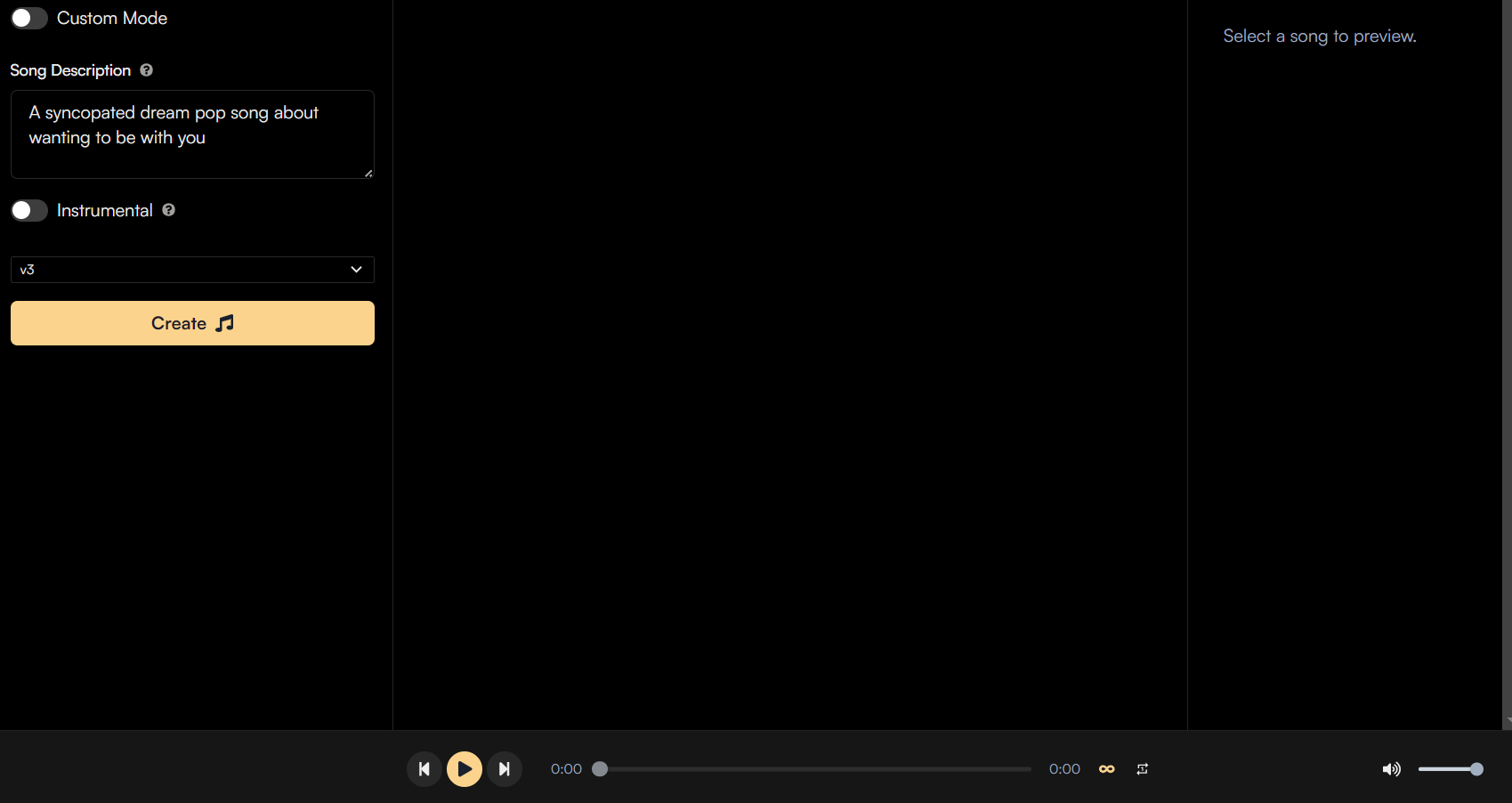
suno AI는 자동생성기능이 있는 프로그램이기 때문에 처음 제작창으로 들어오면
Song Description 메뉴에 원하는 곡의 느낌을 설정해서 샘플곡을 뽑을 수 있습니다.
하지만 언어 자체가 영어권 기반의 프로그램이기 때문에, 영어보컬이 많이 생성되고
여러분께서 원하시는 느낌의 곡이 나올때까지 생성하기에는
초기 크레딧이 50크레딧밖에 되지 않기 때문에, 바로 커스텀 모드로 진입해주시는 것이 좋습니다.
커스텀 모드에서는 사용자가 원하는 가사, 곡의 장르,보컬의 성별, 템포등 상세한 설정을 잡을 수 있습니다.
아래의 사진에서 설정부에 해당하는 파트를 한눈에 알아보실 수 있게 정리해드렸습니다.

여기서 제일 중요한것이 사용자가 원하는 느낌을 잘 담아줄 수 있는 가사와 장르설정인데요
아마 처음 노래를 제작하시는 분들이라면 가사를 쓰는것에 대해 많은 어려움이 있겠지만
저희는 AI를 공부하는 사람들 아니겠습니까?
바로 챗 gpt에게 가사를 제작해달라고 요청해 봅시다!
다만, gpt에서 가사를 제작하실 때에는 몇가지 주의사항이 있습니다.
1.곡의 느낌을 정확하게 전달할수록 가사품질이 좋습니다.
2.곡의 주인공의 성별을 정해주는것이 좋습니다
(ex.남자로 설정하는 경우 :너는 긴 머리를 흩날리며....
여자로 설정하는 경우 : 너의 품에 안겨...
등의 가사가 나오기 때문에 미설정시 곡의 분위기와 맞지 않는 가사가 출력될 수 있습니다)
3.아래 질문에 대한 결과에서는 다행히 반복후렴구가 나왔는데,(사진에 잘렸지만 밑에 반복으로 출력 되었습니다)
보통 반복 후렴구를 넣어주지 않고 코러스라는 명목으로 1번만 나옵니다.
따라서 질문할때에 '후렴구를 1번 반복해줘' 라는 식으로 설정을 잡아주면
우리가 듣기에 익숙한 노래 가사 구조를 얻으실 수 있습니다.
4.마지막으로, 출력된 가사를 그대로 가져다 쓰기보다는 어색한 표현들을 다듬어주시는게 좋습니다
위에도 말씀드린것처럼 suno AI의 하루 크레딧이 50밖에 되지 않기 때문에
곡을 생성하시면서 가사를 수정하시기에는 샘플 생성 횟수가 많이 모자라실 겁니다.
따라서 출력된 가사를 보시면서 어색한 가사들을 최대한 다듬어 주시는게 좋습니다.

자, 그럼 얻으신 가사를 Suno ai에 입력해야 겠죠?
가사를 입력하실 때에도 깨알 팁이 있으니 먼저 사진을 잘 봐주시기 바랍니다.

눈치가 빠르신 분들은 벌써 아시겠죠?
Suno ai는 영어권 기반의 언어로 제작되었기 때문에 우리가 쓰는 1절, 2절, 후렴, 이런말을 모릅니다.
아래에 해당하는 영어 표현들을 적어드릴테니, 참고하시기 바랍니다.
verse: 절,구분하실때에 뒤에 숫자를 붙이시면 됩니다
refrain: 후렴구, 아마 파파고에 번역을 돌리시면 'chorus'라고 나오실텐데,
'chorus'로 쓰시면 후렴처럼 반복되는 음을 안쓰고 그냥 코러스를 깔아줍니다.(허허..)
bridge: 브릿지
outro: 아웃트로
여기서 깨알 꿀 팁 하나 더 드리겠습니다.
gpt에서 가사를 생성하실때에 종종 아래처럼 생성해 주는 경우가 있습니다
[1절]
어쩌구 저쩌구
저는 1절 가사입니다요
그래서 이걸 그대로 suno ai에
[verse]
어쩌구 저쩌구
저는 1절 가사입니다요
이렇게 쓰시면 suno ai는 저 대괄호 부분까지만 1절이라는 걸로 알아듣기 때문에
아래 부분의 가사는 음이 달라집니다.
이걸 가장 체감하는 순간이 언제냐면 'outro:' 를 쓰고 가사를 적으면 노래를 불러주지만
'[outro]'를 쓰고 아래에 가사를 적으면 안부르고 끝나버리는 경우가 많습니다
그러니까 주의하셔서 꼭 콜론(:)으로 작성해주시기 바랍니다.
자, 가사를 다 적었다면 이번에는 곡의 느낌을 설정해봐야겠죠?
보통 suno ai에 설정할때에는 아래와 같은 순서로 작성합니다
장르/보컬/악기/템포
이 중에서 템포는 장르에 따라서 반영이 될때도 있고, 안될때도 있으니 참고해주세요
위의 순서에 맞춰서 한번 설정을 넣어보겠습니다.당연히, 영어로 설정해주셔야 합니다
저는 다음과 같이 한번 설정해 보겠습니다.
인디음악,여성보컬,어쿠스틱 기타,피아노,bpm=80
Indie music, female vocals, acoustic guitar, piano, bpm=80
타이틀은 가사에 별에 대한 이야기가 많이 나오므로 '별'이라고 작성하고 create 버튼을 눌러보겠습니다.

오른쪽에 suno ai에서 임시로 생성해준 커버 표지와 함께 예시곡이 생성되었습니다.
표지 이미지 위에 마우스를 올리시면 재생버튼이 나오고 누르시면 예시곡이 재생됩니다.
여기에서 아주 중요한 작업이 있으니 집중해주셔야 합니다
여러분이 설정하신 템포,그리고 생성된 보컬이 가사의 음절을 자연스럽게 끊는 부분이 어디인지 체크하셔야 합니다.
보통, 가사가 생성될때에 1절마다 4줄의 가사로 구성되는데,
곡의 분위기와 보컬이 음절을 끊어내는게 부족한 경우,
벌스의 끝부분과 후렴을 하나의 벌스처럼 합쳐서 불러버리는 경우가 있습니다.
쉽게 말씀드리자면, 1절이 끝나고 노래의 절정인 후렴구가 나와야되는데
후렴구가 1절처럼 그냥 잔잔하게 흘러가 버리는 경우가 생겨버립니다.
따라서 두 개의 곡을 들으시고, 보컬이 제대로 벌스와 후렴을 구분해서 부르는지
만약에 하나의 벌스에서 마지막 줄과 후렴이 자꾸 합쳐진다면, 벌스의 마지막 줄 가사를 삭제해 주시거나
벌스 중에서 별로 비중이 없어보이는 줄을 없애서 음절 타이밍을 맞춰주시는것이 좋습니다.
다음으로, suno ai로 생성된 곡이 제대로 끝맺음 되지 않았을때
이어서 부르게 하는 방법을 설명해 드리겠습니다.
빠른템포의 곡에서는 잘 발생하지 않지만 ,
발라드나 인디음악 같은 경우는 가사 중간중간에 전주가 들어가는 경우가 있어서
suno ai가 곡 생성시간인 2분 내에 곡을 완곡하지 못하는 경우가 있습니다.
그럴때에는 이어서 부르기 기능인 extend 기능을 사용해야 합니다.
만일 샘플 곡 생성창에서 extend 버튼이 안보이신다면
사진에 보이시는 하단 빨간 네모부분에 점 세개를 누르시면 보이실겁니다.
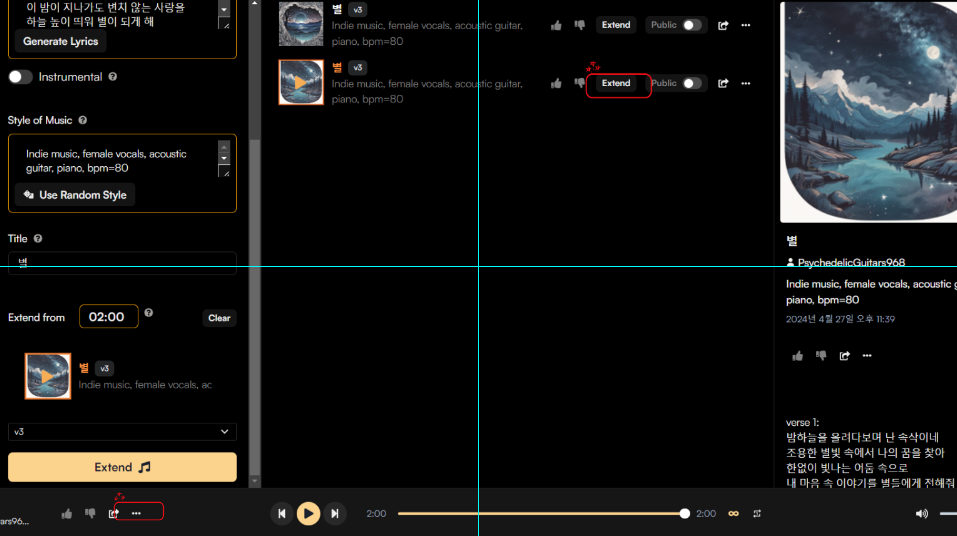
extend버튼을 누르면 왼쪽 메뉴창에서 곡 타이틀 밑에 시간이 나오는데,
곡의 어느부분부터 이어서 부를건지 설정해주시면 됩니다.
저는 샘플 곡을 ai가 완주하긴 했는데 시간이 너무 타이트해서 그런지 아웃트로가 부자연스럽게 끝나서
아웃트로 부분을 이어부르기로 조금 더 늘려보기로 했습니다
extend 기능은 보통 1분정도 길이로 생성되기 때문에, 곡을 처음부터 다시 부를 수는 없다는 점 참고해주세요
여기서 중요한것은 이어부르기를 원하는 정확한 노래 타이밍을 설정하는것,
그리고 이어부르게 되는 가사를 제외하고 필요없는 가사를 없애주시는것 입니다.
아웃트로를 이어부르게 하고 싶은데 가사를 그대로 두시면, 1절 가사로 부르다가 노래가 끝납니다.
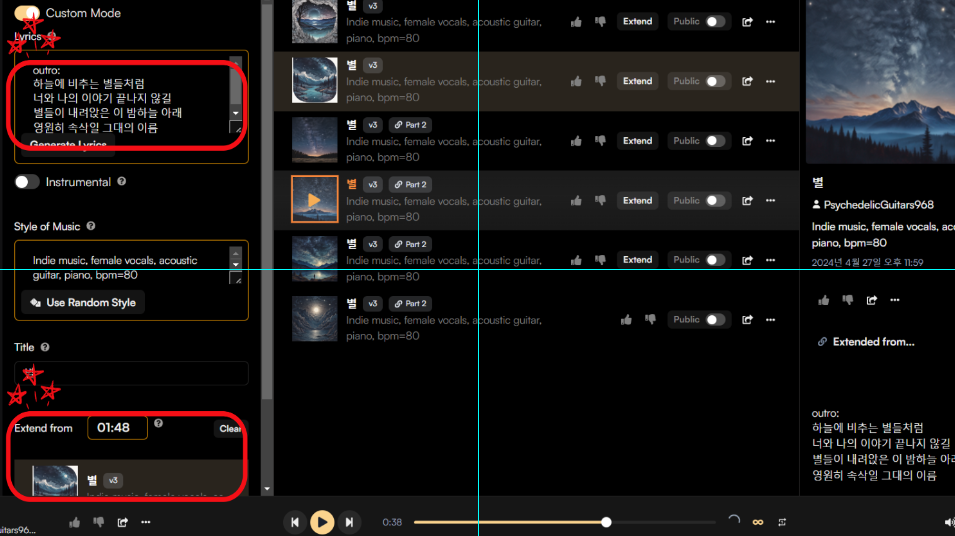
이어부르기 샘플이 생성되면,
오른쪽에 보이시는것처럼 타이틀 옆에 체인마크가 붙어있고 part2라는 태그가 붙어있는 곡들이 생성됩니다.
맘에 드는 곡을 선정하셔서 다운로드 받아주시면 되겠습니다.
마무리로 아주 작은 디테일 팁 알려드릴게요
샘플곡 오른쪽에 점 세개(...)를 누르시면, 메뉴가 뜨는데 여기에서
rename(이름 재설정),
extend(이어부르기),
download(다운로드),
Move to Trash(휴지통)
기능을 자주 사용하게 될겁니다.
rename(이름 재설정) 기능은 샘플곡이 2개씩 생성되는데,
노래가 계속해서 누적되는 구조다 보니 이어부르고 또 샘플곡 만들고 하다보면
좋았던 샘플곡이 뭐였는지 까먹을때가 많거든요?
따라서 좋은 샘플곡은 그때그때 이름에 표시해주는게 좋습니다.
나머지 기능들은 네이밍이 직관적이라서 딱히 의미를 설명드리지 않겠습니다ㅎ

오늘 알려드릴 내용은 여기까지 입니다.
이 컨텐츠가 유익하셨다면, 공감( ♡)한번씩 눌러주시면 감사드리겠습니다.
저는 다음 컨텐츠로 찾아뵙겠습니다.
모두 좋은 하루 되세요!
'Suno_ai' 카테고리의 다른 글
| Suno ai로 노래 만들기, 그 후에는 어떻게 하냐구요?(음원수익화) (0) | 2024.06.14 |
|---|